Definindo as Dimensões do Papel (Tamanho Personalizado)
Você pode especificar a altura e a largura do papel quando não for possível selecionar seu tamanho em Tam. pág. (Page Size). Esse tamanho de papel é chamado de personalizado.
Você também pode definir um tamanho personalizado em Tamanho do papel da impressora (Printer Paper Size), na guia Instalação rápida (Quick Setup).
Selecione o tamanho do papel
Selecione Personalizado... (Custom...) para Tam. pág. (Page Size) na guia Configurar página (Page Setup).
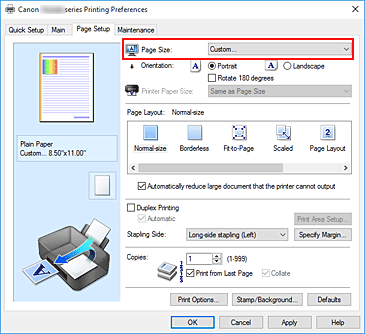
A caixa de diálogo Tamanho de papel personalizado (Custom Paper Size) é aberta.
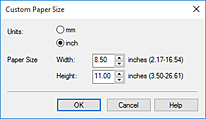
Definir o tamanho do papel personalizado
Especifique Unidades (Units) e digite a Largura (Width) e a Altura (Height) do papel que deseja usar. Em seguida, clique em OK.
Conclua a configuração
Clique em OK na guia Configurar página (Page Setup).
Ao imprimir, os dados serão impressos com o tamanho de papel especificado.
 Nota
Nota
- Se o software que criou o documento tiver uma função para especificar os valores de altura e largura, use o software para definir os valores. Se o software não tiver essa função ou se o documento não for impresso corretamente, execute o procedimento acima do driver da impressora para definir os valores.
- A impressão poderá estar desativada, dependendo do tamanho da mídia definida pelo usuário especificada.
Para obter informações sobre os tamanhos imprimíveis para mídia definida pelo usuário, consulte "Tipos de Mídia Compatíveis". - Se as configurações do papel no driver da impressora forem diferentes das informações do papel registradas na impressora, poderá ocorrer um erro. Para obter instruções sobre o que fazer caso ocorra um erro, consulte "Configurações de Papel."
Para verificar as configurações atuais da impressora ou aplicar as configurações da impressora no driver da impressora, clique em Informações de mídia da impressora... (Printer Media Information...) na guia Instalação rápida (Quick Setup) e especifique as configurações na caixa de diálogo exibida.
Para obter detalhes sobre as informações do papel a serem registradas na impressora, consulte o seguinte:

